혹시 저처럼 우분투에서 cli(명령줄 인터페이스)로 프린터 노즐 체크해야 하는 분 계신가요? 우분투 엡손 프린터 cli 명령어로 노즐 체크하는 방법 알아보겠습니다.
목차
우분투 엡손 프린터 cli 명령어 설치
escputil 명령어를 사용해서 프린터를 관리할 수 있습니다. escputil 패키지를 아래와 같이 설치해 줍니다.
sudo apt install escputil엡손 스타일러스 잉크젯 프린터를 유지보수하는데 사용할 수 있습니다. 노즐 체크를 위해서 메뉴를 찾아서 들어가는 일조차 번거롭습니다.
escputil 명령어 프린터 지정 방법
프린터를 유지보수하려면 최소한 어떤 프린터를 유지보수할 것인지 컴퓨터에게 알려줘야겠죠? -P 옵션을 사용해서 다음과 같이 적어주면 됩니다.
우선 Settings > Printers에서 프린터의 이름을 확인합니다. 저의 경우에는 엡손 복합기 L6190을 사용하고 있으며 이름이 아래와 같이 L6190인 걸 알 수 있습니다.
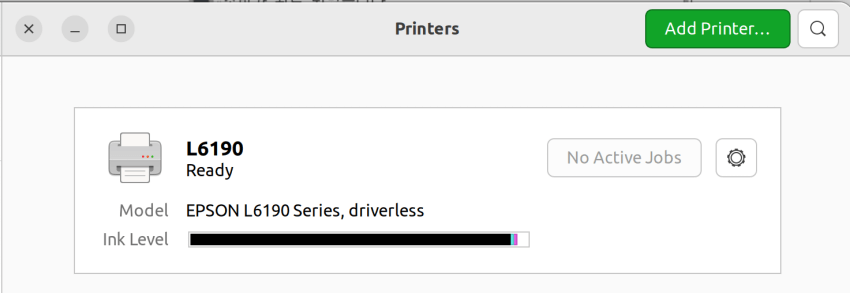
시스템에 등록된 프린터 이름이 L6190이라면 -P 옵션과 함께 프린터 이름을 적어서 프린터를 지정해 주면 됩니다.
escputil -P L6190USB로 프린터를 연결한 경우에는 -P 옵션 대신 -r 옵션을 사용해서 raw device를 직접 지정해 줄 수 있습니다. -r 옵션을 사용하면 모든 옵션을 사용할 수 있습니다.
escputil 명령어로 노즐 체크하기
노즐 체크하는 옵션은 -n 또는 –nozzle-check를 사용하면 됩니다.
escputil -P L6190 -n명령어를 실행하면 아래와 같은 화면이 나오면서, 바로 노즐 체크를 위한 출력을 시작합니다.

그러면 그림 2와 같이 노즐 체크된 용지를 확인할 수 있습니다. 프린터에서 노즐 체크를 하거나 운영체제에서 노즐 체크를 한 것과 동일한 기능이 작동됩니다.
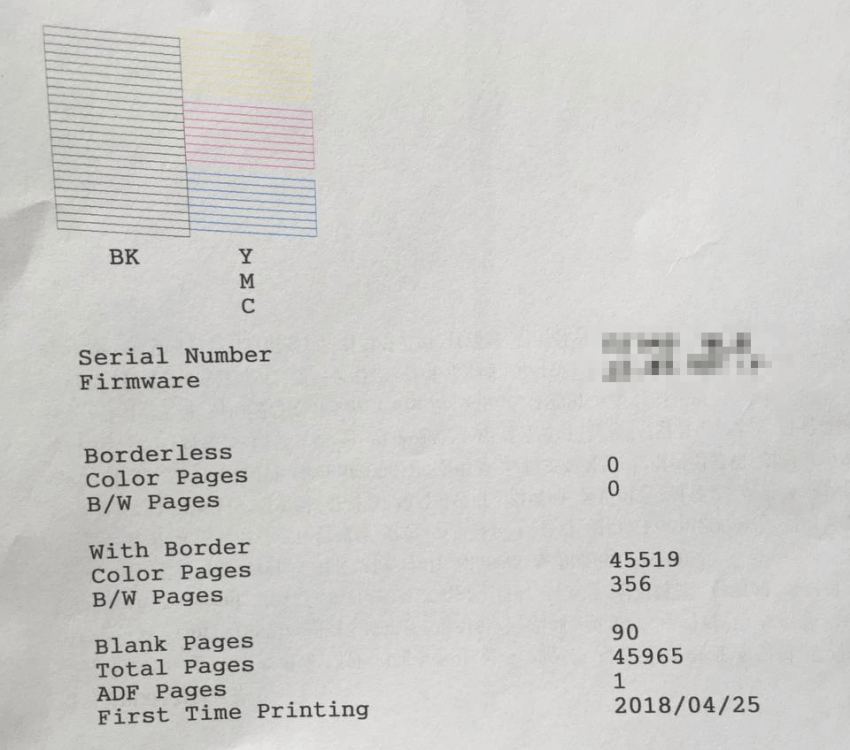
헤드 청소
노즐이 막힌 경우에 헤드 청소를 해서 문제를 해결하기도 하죠? 헤드 청소는 -c 또는 –clean-head 옵션을 사용하면 됩니다.
escputil -P L6190 -c위의 명령어를 실행하면 아래 그림과 같이 헤드를 청소한다고 알려주면서 바로 헤드 청소를 시작합니다.

프린터의 유지보수 메뉴에서 헤드 청소할 때에는 노즐 체크를 할 것인지 물어보지만, escputil 명령어를 사용한 경우에는 물어보지 않고 그냥 헤드 청소가 종료됩니다.
USB로 연결해야 사용할 수 있는 옵션
남아 있는 잉크 용량, 프린터 상태는 –raw-device 옵션과 함께 사용할 수 있는데, 그러려면 USB로 연결해야 합니다. 저는 현재 네트워크로 연결해서 사용하고 있어서 해당 옵션을 사용할 수 없습니다.
관련 자료
우분투 escputil man page를 참고했습니다.
